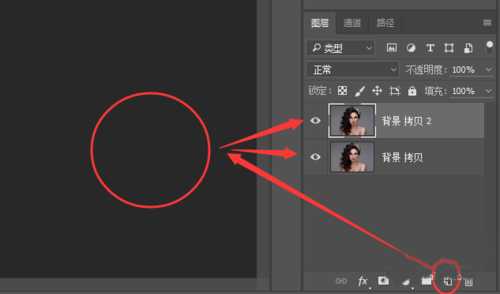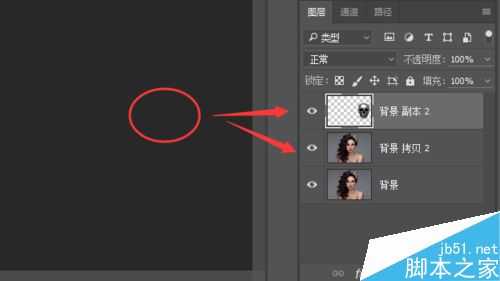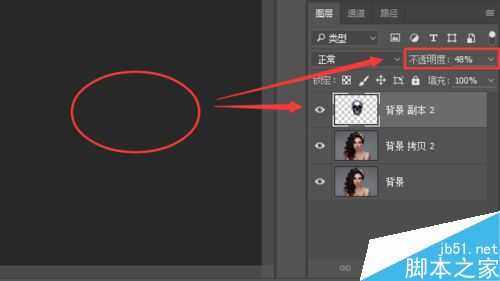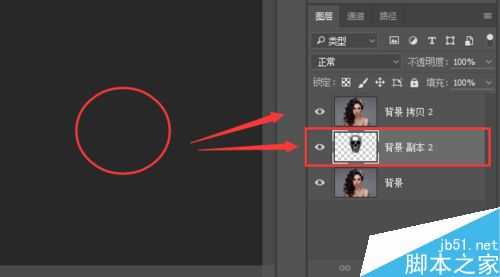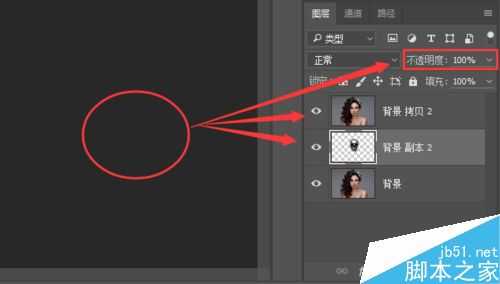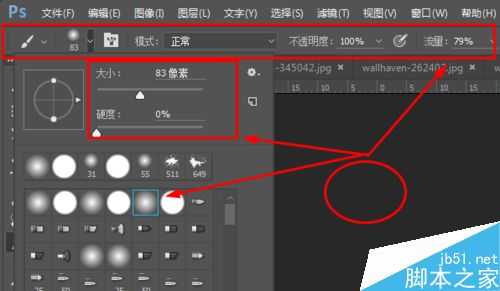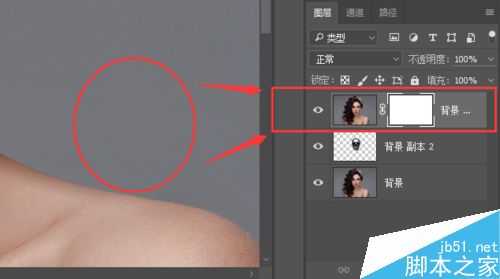今天小编为大家分享PS合成炫酷的金属骷髅美女方法,教程很不错,主要向大家讲解PS图片合成的整个过程,有兴趣的朋友可以参考一下!
最终效果图:
步骤
1.点击打开Photoshop软件应用程序,
2.依次,点击文件夹~打开~计算机~本地磁盘~素材储存文件夹;打开事先准备好的美女+骷髅素材
3.点击美女背景图层拖拽至下方图中所指图标,复制新创建拷贝美女背景图层2
4. 将事先已经抠图PNG格式的骷髅图片,移至美女背景图层2;
5.点击骷髅图层,在工作区将骷髅移动至美女背景图层2面部居中位置,设置图层不透明度48%(参数仅供参考);
5.点击骷髅图层,键盘快捷组合键Ciel+T,根据美女背景图层2面部轮廓调整大小,注意符合基本的人体五官体貌特征;
6.将骷髅移动至美女背景图层2下方,恢复设置图层不透明度100%,观察预览,确定无误,方可进行下一步操作;
7.a.点击左侧工具栏,选择画笔工具;b.点击拾起色器图标,前景色设置#020202黑色,背景色设置为#fcfcfe白色,OK点击确定;
8.点击左侧工具栏,选择画笔工具;设置如下参数:柔边无压力,大小83像素,硬度为0,不透明度100%,流量79%(参数仅供参考);
9.点击美女背景图层2,创建一个图层蒙版,用画笔工具在美女背景图层2关键位置涂抹,直到满意位置;
11.最终效果如下;
以上就是PS合成炫酷的金属骷髅美女方法介绍,操作很简单的,大家按照上面步骤进行操作即可,希望能对大家有所帮助!
免责声明:本站资源来自互联网收集,仅供用于学习和交流,请遵循相关法律法规,本站一切资源不代表本站立场,如有侵权、后门、不妥请联系本站删除!
P70系列延期,华为新旗舰将在下月发布
3月20日消息,近期博主@数码闲聊站 透露,原定三月份发布的华为新旗舰P70系列延期发布,预计4月份上市。
而博主@定焦数码 爆料,华为的P70系列在定位上已经超过了Mate60,成为了重要的旗舰系列之一。它肩负着重返影像领域顶尖的使命。那么这次P70会带来哪些令人惊艳的创新呢?
根据目前爆料的消息来看,华为P70系列将推出三个版本,其中P70和P70 Pro采用了三角形的摄像头模组设计,而P70 Art则采用了与上一代P60 Art相似的不规则形状设计。这样的外观是否好看见仁见智,但辨识度绝对拉满。